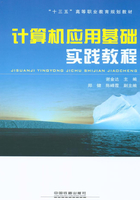
上QQ阅读APP看书,第一时间看更新
2.7 搜索帮助内容并建立帮助文件
【例2.16】在Windows帮助系统中查找“安装打印机”,将关于“安装打印机”的帮助信息保存在考生文件夹studt下,文件名为print.hlp。
操作步骤:
(1)单击“开始”|“帮助和支持”命令,弹出“Windows帮助和支持”窗口,如图2-15所示。

图2-15 “Windows帮助和支持”窗口
(2)在“搜索”文本框中输入“安装打印机”。
(3)单击“搜索”按钮 ,单击“搜索结果”列表中的“安装打印机”选项。
,单击“搜索结果”列表中的“安装打印机”选项。
(4)选中全部内容并右击,在弹出的快捷菜单中单击“复制”命令,如图2-16所示。

图2-16 复制搜索内容
(5)单击“开始”|“程序”|“附件”|“记事本”命令,弹出“记事本”窗口。
(6)单击“编辑”|“粘贴”命令,将“安装打印机”的内容粘贴到记事本,如图2-17所示。

图2-17 “记事本”窗口
(7)单击“文件”|“保存”命令,弹出“另存为”对话框。
(8)在左侧“导航窗格”中选择考生文件夹studt,在“文件名”组合框中输入print.hlp,如图2-18所示。

图2-18 “另存为”对话框
注意:在“文件名”组合框中,要输入帮助文件的扩展名.hlp,而.txt是文本文件的扩展名。
同理,新建一个未知的文件,例如,新建一个名为“STD.DBF”的文件,先新建一个记事本文件“无标题.txt”,重命名为“STD.DBF”即可。
(9)单击“保存”按钮,结果如图2-19所示。

图2-19 保存的帮助文件结果